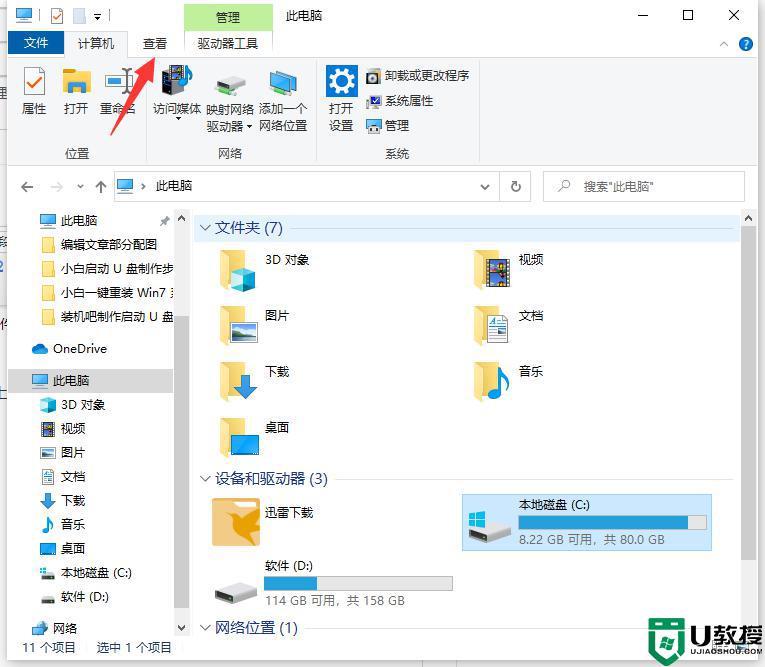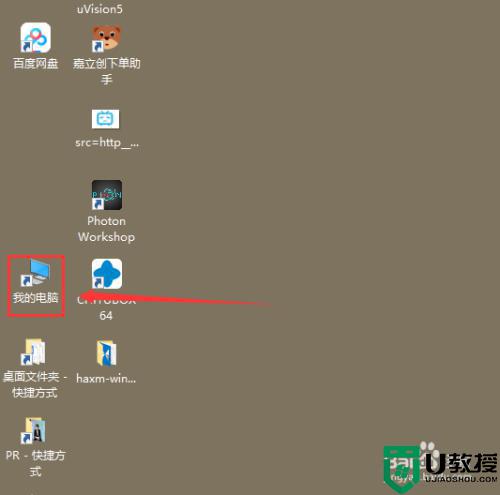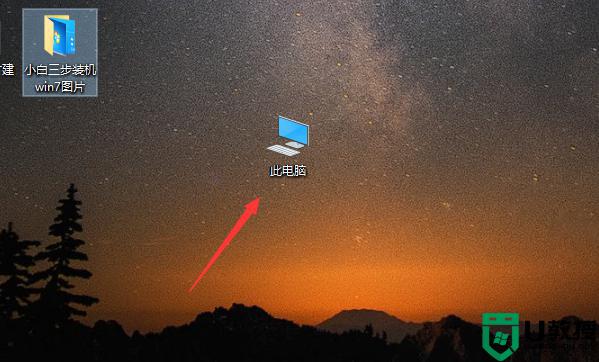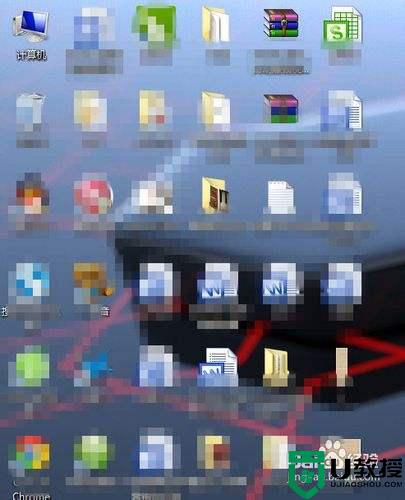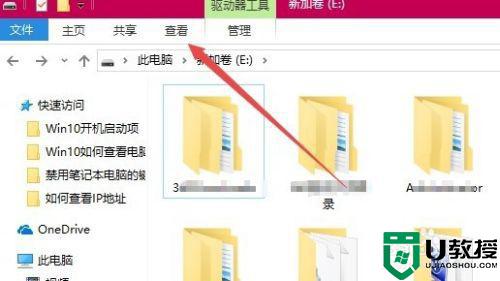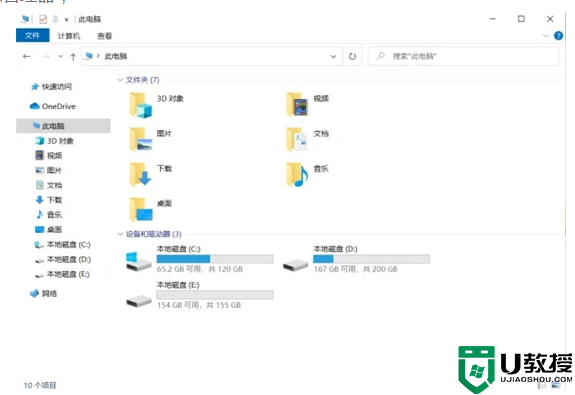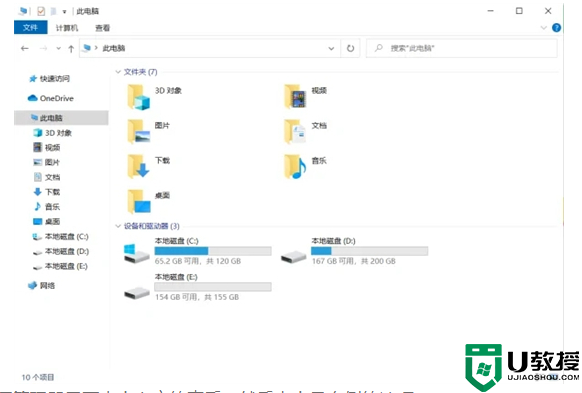如何打开隐藏的文件夹win10 怎么打开隐藏文件夹电脑win10
时间:2022-08-09作者:xinxin
在win10镜像系统中,往往都会有默认的隐藏系统文件,这也是微软为了防止用户不小心对这种文件进行修改而导致系统运行出现故障,可是很多用户也都不知道打开win10电脑隐藏文件的方法,对此win10如何打开隐藏的文件夹呢?这里小编就来告诉大家电脑win10打开隐藏文件夹操作方法。
推荐下载:win10专业版iso
具体方法:
1、打开此电脑后,点击上方的文件选项。如图所示:
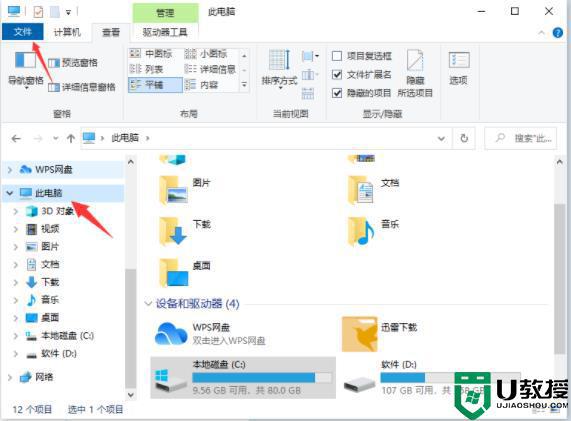
2、在展开的选项界面中,点选“选项”来进行更改文件夹和搜索选项的操作。如图所示:
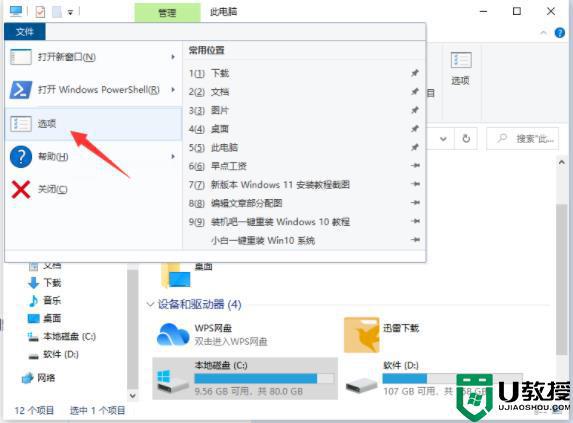
3、进去文件夹选项界面之后,点击查看,然后下滑找到隐藏文件和文件夹,展开后勾选“显示隐藏的文件、文件夹和驱动器”点击确定,这样磁盘的隐藏文件夹就可以全部显示出来了。如图所示:
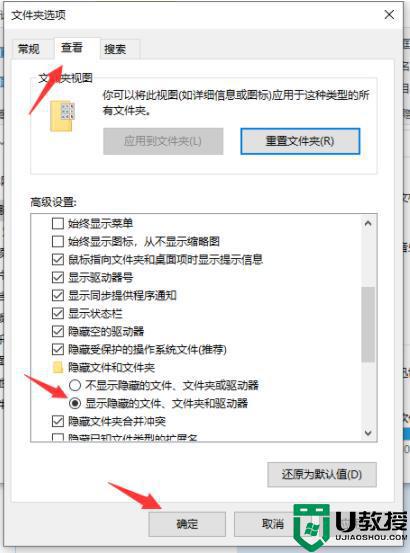
上述就是关于电脑win10打开隐藏文件夹操作方法了,有需要的用户就可以根据小编的步骤进行操作了,希望能够对大家有所帮助。